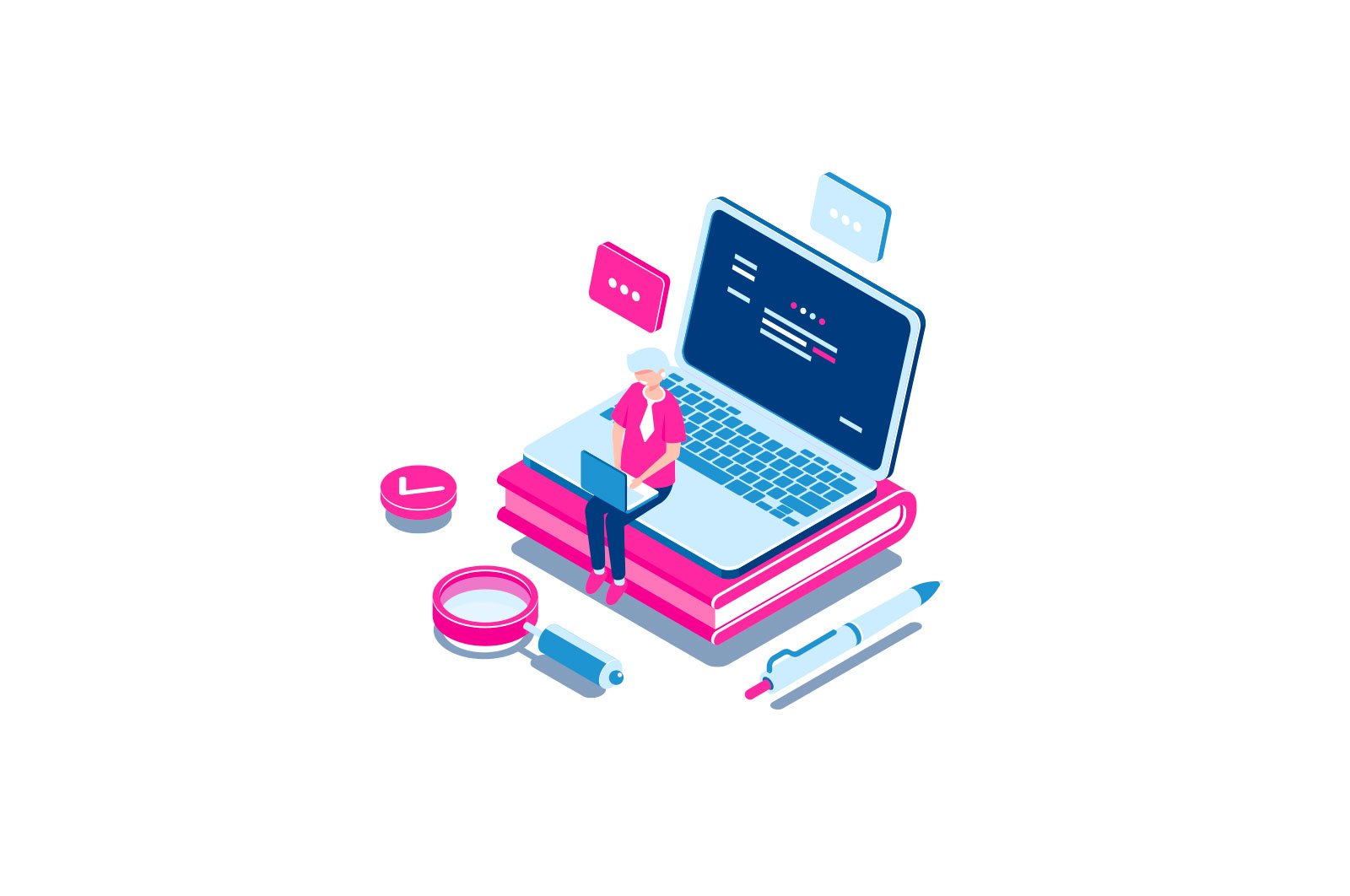
Windows 10-ga o’rnatilgan administrator hisob qaydnomasi haqida malumot
Operatsion tizimning oldingi versiyalari singari, Windows 10-da sukut bo’yicha faol bo’lmagan o’rnatilgan va yashirin administrator hisob qaydnomasi mavjud. Biroq, ba’zi holatlarda, masalan, kompyuteringiz bilan hech narsa qila olmaslik va yangi foydalanuvchi yaratishda, parolingizni tiklashda va boshqalarda foydali bo’lishi mumkin. Ba’zan, aksincha, ushbu hisobni o’chirib qo’yish kerak.
Ushbu qo’llanmada turli xil holatlarda yashirin Windows 10 administrator hisobini qanday faollashtirish haqida batafsil ma’lumot berilgan. Bundan tashqari, o’rnatilgan administrator hisobini qanday o’chirish kerakligi tushuntiriladi.
Shuni ta’kidlashim kerakki, agar sizga faqat administrator huquqlariga ega foydalanuvchi kerak bo’lsa, bunday foydalanuvchini yaratishning to’g’ri usullari quyidagi maqolada tasvirlangan. Windows 10 foydalanuvchisini qanday yaratish kerak, Windows 10 da administrator foydalanuvchisini qanday qilish mumkin.
Oddiy sharoitlarda yashirin administrator hisobini yoqish
Oddiy sharoitlar ham demakdir: siz Windows 10-ga kirishingiz mumkin va sizning joriy hisob qaydnomangiz kompyuterda administrator huquqlariga ega. Bunday sharoitda o’rnatilgan hisobni faollashtirishda hech qanday muammo bo’lmaydi.
- Buyruqning buyrug’ini administrator sifatida ishga tushiring («Boshlash» tugmachasini o’ng tugmasini bosing), Windows 10 buyruq satrini ochishning boshqa usullari mavjud.
- Buyruqning satriga yozing aniq foydalanuvchi Admin / faol: ha (agar sizda ingliz tilida so’zlashadigan tizim bo’lsa va ba’zi tuzilmalarda imlo ma’muri ishlatilsa) va Enter ni bosing.
- Bajarildi, buyruq satrini yopishingiz mumkin. Administrator hisobi faollashtirildi.
Faollashtirilgan qayd yozuviga kirish uchun siz tizimdan chiqishingiz yoki shunchaki yangi faollashtirilgan foydalanuvchiga o’tishingiz mumkin; Ikkala narsa ham menyuning o’ng tomonidagi Uy — Joriy hisob belgisini bosish orqali amalga oshiriladi. Kirish uchun parol talab qilinmaydi.
Bundan tashqari, Ishga tushirish — O’chirish yoki Chiqish — Chiqish tugmachasini o’ng tugmasi bilan bosishingiz mumkin.
Windows 10 hisobini «noodatiy» sharoitda yoqish haqida — maqolaning oxirgi qismida.
Windows 10 o’rnatilgan administrator hisobini qanday o’chirish mumkin
Umuman olganda, o’rnatilgan administrator hisobini o’chirish uchun faqat buyruq satrini yo’riqnomaning birinchi qismida tasvirlangan usulda bajaring va keyin bir xil buyruqni kiriting, lekin kalit bilan / faol: yo’q (Demak aniq foydalanuvchi Admin / faol: yo’q).
Biroq, oxirgi paytlarda tez -tez uchraydigan holat — bu kompyuterda yagona hisob qaydnomasi (bu Windows 10 ning litsenziyasiz versiyalarida bo’lishi mumkin) va foydalanuvchining uni o’chirishni xohlashining sababi shundaki, bu funktsiyalar qisman ishlamaydi. «Microsoft Edge o’rnatilgan administrator hisobidan foydalanib ochilmaydi» kabi xabarlar. Boshqa hisob bilan kiring va qaytadan urining.
Eslatma: Quyidagi amallarni bajarishdan oldin, agar siz o’rnatilgan menejer bilan uzoq vaqt ishlagan bo’lsangiz va ish stolida va tizim hujjatlari papkalarida (rasmlar, videolar) muhim ma’lumotlar bo’lsa, ularni alohida papkalarga o’tkazing. diskda (bu ularni keyinchalik o’rnatilgan menejer papkalari o’rniga «oddiy» papkalarga joylashtirishni osonlashtiradi).
Bunday vaziyatda Windows 10 administrator hisobiga o’rnatilgan muammolarni bartaraf etish va o’chirib qo’yishning to’g’ri usuli quyidagicha bo’ladi:
- Windows 10 foydalanuvchisini qanday yaratish (yangi yorliqda ochiladi) maqolasida tasvirlangan usullardan biri yordamida yangi hisob yarating va yangi foydalanuvchi ma’muriga huquqlarni bering (xuddi shu ko’rsatmada tasvirlangan).
- Joriy o’rnatilgan administrator hisobidan chiqing va yangi yaratilgan — foydalanuvchi qayd yozuvini kiriting, ichki qayd hisobini emas.
- Tizimga kirgandan so’ng, buyruq satrini administrator sifatida ishga tushiring (o’ng tugmachani bosib boshlash menyusidan foydalaning) va buyruqni kiriting net user Administrator / active: yo’q va Enter tugmasini bosing.
Bu o’rnatilgan administrator hisobini o’chirib qo’yadi va siz oddiy hisob qaydnomasidan, shuningdek, kerakli ruxsat va xususiyat cheklovlarisiz foydalanishingiz mumkin.
Windows 10-ga kira olmaganda, ichki administrator hisobini qanday yoqish mumkin
Va mumkin bo’lgan so’nggi variant — bu Windows 10-da kirish biron bir sababga ko’ra mumkin emas va vaziyatni to’g’irlash uchun choralar ko’rish uchun administrator hisobini faollashtirishingiz kerak.
Shu nuqtai nazardan, yana ikkita keng tarqalgan senariy mavjud, ulardan birinchisi — hisob qaydnomangiz parolini eslaysiz, ammo Windows 10-ga kirish ba’zi sabablarga ko’ra muvaffaqiyatsiz tugaydi (masalan, parol kiritilgandan so’ng kompyuter osib qo’yiladi).
Bunday holda, muammoni hal qilishning mumkin bo’lgan usuli quyidagicha bo’ladi:
- Kirish ekranida o’ng pastki qismdagi «quvvat» tugmachasini bosing va Shift tugmachasini bosib ushlab turganda «Qayta ishga tushirish» tugmasini bosing.
- Windows qutqarish muhiti boshlanadi. «Muammo bartaraf qilish» — «Kengaytirilgan variantlar» — «Buyruqning xohishi» ga o’ting.
- Buyruqlar satrini boshlash uchun sizdan hisob qaydnomangiz parolini kiritish talab qilinadi. Kirish bu safar ishlashi kerak (agar eslagan parolingiz to’g’ri bo’lsa).
- Keyin maxfiy hisobni yoqish uchun ushbu maqoladagi birinchi usuldan foydalaning.
- Buyruq satrini yoping va kompyuterni qayta ishga tushiring (yoki «Davom etish. Chiqish va Windows 10 dan foydalanish» tugmasini bosing).
Va ikkinchi stsenariy — Windows 10 tizimiga kirish parolingiz noma’lum bo’lsa yoki tizim buni noto’g’ri deb hisoblaydi va shu sababli tizimga kira olmaysiz. Bu erda siz ko’rsatmalardan foydalanishingiz mumkin Windows 10 parolini qanday tiklash mumkin — yo’riqnomaning birinchi qismida ushbu vaziyatda buyruq qatorini qanday ochish va parolni tiklash uchun kerakli manipulyatsiyalarni bajarish tasvirlangan, ammo xuddi shu buyruq qatorida siz o’rnatilgan Administratorni ham faollashtirishingiz mumkin (garchi bu kerak bo’lmasa ham parolni tiklash). parol).
Yuqoridagi mavzu bo’yicha foydali bo’lishi mumkin bo’lgan narsa shu. Ammo, agar men biron bir masalani hal qilmagan bo’lsam yoki ko’rsatmalardan foydalanib bo’lmaydigan bo’lsam — sharhlarda nima sodir bo’layotganini aniq tasvirlab bering, men javob berishga harakat qilaman.
O’rganish, Texnologiyalar
Windows 10-ga o’rnatilgan administrator hisob qaydnomasi